So teilen Sie Audio mit TeamViewer: Aktualisierte Version 2024, 2025

So teilen Sie Audio mit TeamViewer. Erlernen Sie die neuesten Funktionen und Schritte zur Audiofreigabe für 2024 und 2025.
TeamViewer ist die weltweit führende Remote-Desktop-Steuerungs- und Steuerungssoftware, die von vielen Menschen hoch bewertet und verwendet wird. Es kann auf mehreren Plattformen ausgeführt werden und unterstützt mehr als 30 Sprachen, sodass Benutzer aus vielen verschiedenen Ländern es weiterhin erleben können.
Laden Sie TeamViewer für Mac herunter
Laden Sie TeamViewer für Linux herunter
Laden Sie TeamViewer für Android herunter
Laden Sie TeamViewer für iOS herunter
Viele Benutzer möchten TeamViewer jedoch vom Computer deinstallieren, da dieses Programm die Computergeschwindigkeit verlangsamt oder jetzt nicht mehr verwendet. Neben diesen häufigen Gründen gibt es noch eine andere Ursache Ein weiterer Faktor, der Benutzer dazu bringt, TeamViewer sofort zu deinstallieren, ist die Sicherheit. In letzter Zeit gab es viele Fälle, in denen Computer von Hackern kontrolliert wurden, was zu Daten- und finanziellen Verlusten einiger TeamViewer-Installer führte, obwohl diese Informationen nicht offiziell überprüft wurden.
Aus welchem Grund auch immer Sie TeamViewer deinstallieren möchten und versucht haben, es auf normale Weise zu entfernen, aber ohne Erfolg, lesen Sie bitte den folgenden Artikel, wie Sie TeamViewer vollständig deinstallieren können:
Führen Sie die folgenden Schritte aus, um TeamViewer mit der Systemsteuerung unter verschiedenen Betriebssystemversionen zu deinstallieren:
In Anfang Geben Deinstallation in das Suchfeld ein .
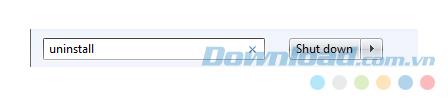
Wählen Sie in den Suchergebnissen die Option Programm deinstallieren .
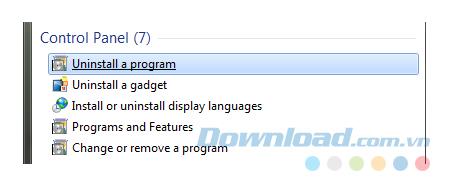
Suchen Sie TeamViewer in der Liste der installierten Anwendungen, klicken Sie mit der rechten Maustaste auf das Programm und wählen Sie dann Deinstallieren.
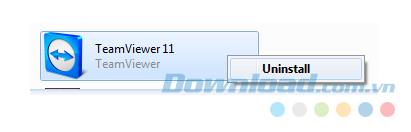
Setzen Sie im nächsten Fenster ein Häkchen in den Einstellungen entfernen, um alle Dateien zu entfernen und die benutzerdefinierten Einstellungen dieses Programms zu speichern. Klicken Sie dann auf Deinstallieren.
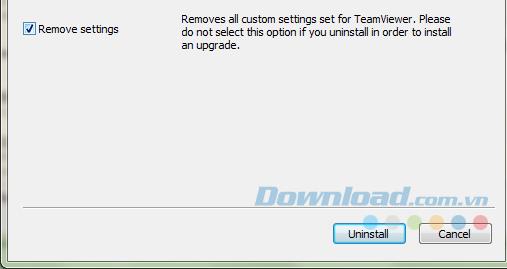
Klicken Sie nach Abschluss des Deinstallationsvorgangs auf Schließen.
Löschen Sie TeamViewer in der Registrierung
HINWEIS:
Sie löschen TeamViewer in der Registrierung unter Windows 8, 8.1 und Windows 10 in denselben Schritten wie unter Windows 7 und Windows Vista
Perfect Uninstaller ist ein professionelles Tool zum Entfernen aller unerwünschten Programme sowie zum einfachen, schnellen und sicheren Entfernen redundanter Dateien und ungültiger Registrierungseinträge von Ihrem Computersystem.
Perfektes Deinstallationsprogramm
Führen Sie nach dem Herunterladen und Installieren von Perfect Uninstaller die folgenden Schritte aus:
Schritt 1: Starten Sie Perfect Uninstaller und wählen Sie TeamViewer aus der Liste der Programme aus. Klicken Sie dann auf Deinstallieren.
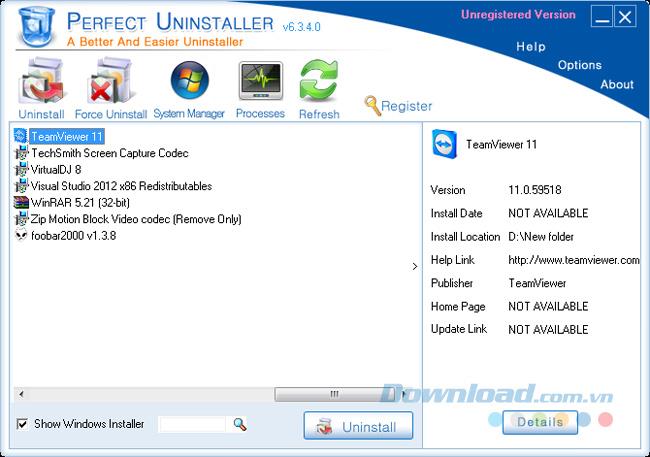
Schritt 2: Ein Meldungsfeld mit den Details des Programms, einschließlich Version, Installationsort, Hersteller und Homepage, wird angezeigt. Klicken Sie auf die Schaltfläche Weiter , um den Vorgang fortzusetzen.
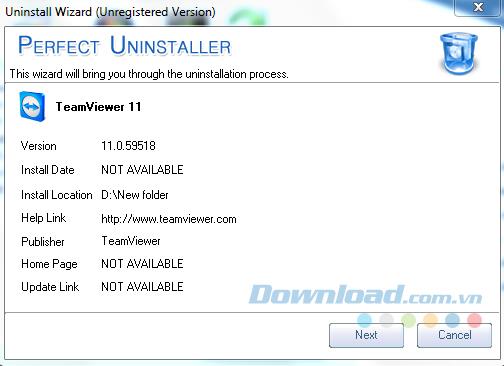
Schritt 3: Klicken Sie im Popup-Dialogfeld auf Weiter , um die Deinstallation zu bestätigen.
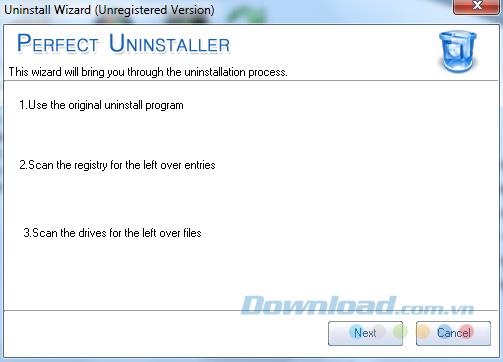
Schritt 4: Klicken Sie auf Schließen , um den Deinstallationsvorgang abzuschließen.
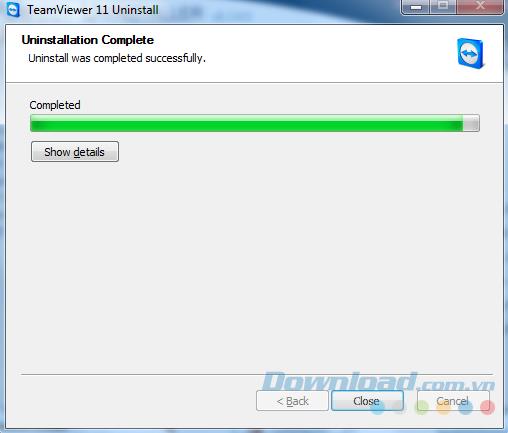
Schritt 5: Wählen Sie im nächsten Fenster Ja , um das Löschen der verbleibenden Salden zu bestätigen.
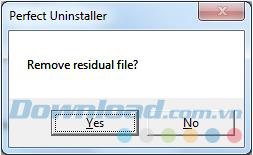
Das Deinstallationsprogramm durchsucht automatisch die Registrierung und alle Laufwerke nach Junk-Dateien.
Schritt 6: Nach Abschluss des Scanvorgangs zeigt Pefect Uninstaller eine Liste der verbleibenden Dateien von TeamViewer an. Klicken Sie auf Weiter , um sie zu löschen.
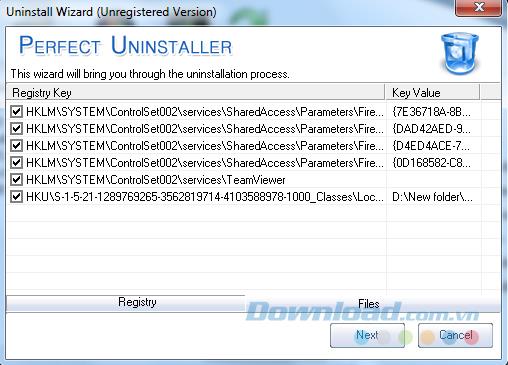
Darüber hinaus bietet die registrierte Version von Perfect Uninstaller eine Option zum Deinstallieren erzwingen , mit der Benutzer Software vollständig entfernen können, die mit der üblichen Methode nicht deinstalliert werden kann. Gehen Sie folgendermaßen vor, um diese Funktion zu verwenden:
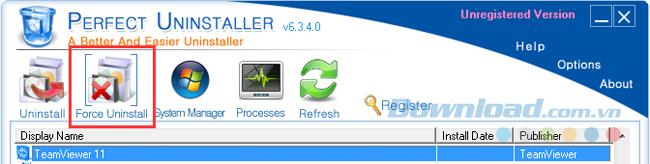
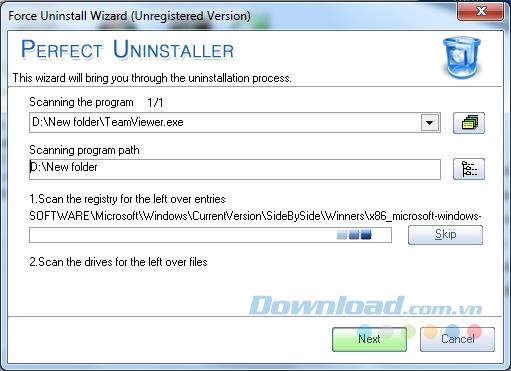
Es gibt viele Möglichkeiten, TeamViewer vollständig von Ihrem Computersystem zu entfernen. Die Anweisungen im obigen Artikel gelten jedoch als die einfachste und effektivste Methode. Darüber hinaus können Sie TeamViewer weiterhin so oft wie nötig installieren und verwenden , oder das Sicherheitsproblem wurde behoben.
Ich wünsche Ihnen viel Erfolg!
So teilen Sie Audio mit TeamViewer. Erlernen Sie die neuesten Funktionen und Schritte zur Audiofreigabe für 2024 und 2025.
Beseitigen Sie effektiv das TeamViewer-Anmeldezeitlimit mit dieser aktualisierten Anleitung für 2024 und 2025 und nutzen Sie die Fernsteuerungssoftware optimal.
Wenn Sie Galaxy AI auf Ihrem Samsung-Telefon nicht mehr benötigen, können Sie es ganz einfach deaktivieren. Nachfolgend finden Sie Anweisungen zum Deaktivieren von Galaxy AI auf Ihrem Samsung-Telefon.
Wenn Sie KI-Charaktere auf Instagram nicht benötigen, können Sie diese auch schnell löschen. So löschen Sie KI-Charaktere auf Instagram.
Benutzer können den ChatGPT-Speicher jederzeit deaktivieren, sowohl auf Mobilgeräten als auch auf Computern. Nachfolgend finden Sie Anweisungen zum Deaktivieren des ChatGPT-Speichers.
Standardmäßig sucht Windows Update automatisch nach Updates. Sie können auch sehen, wann das letzte Update erfolgte. Hier finden Sie eine Anleitung zum letzten Windows-Update.
Das Löschen der eSIM auf dem iPhone ist grundsätzlich einfach. Nachfolgend finden Sie Anweisungen zum Löschen der eSIM auf dem iPhone.
Zusätzlich zum Speichern von Live Photos als Videos auf dem iPhone können Benutzer Live Photos auf dem iPhone ganz einfach in Boomerang konvertieren.
Viele Apps aktivieren SharePlay automatisch, wenn Sie FaceTime verwenden. Dies kann dazu führen, dass Sie versehentlich die falsche Taste drücken und Ihr Videoanruf dadurch ruiniert wird.
Wenn Sie „Click to Do“ aktivieren, funktioniert die Funktion und versteht den Text oder das Bild, auf das Sie klicken, und trifft dann Entscheidungen, um relevante kontextbezogene Aktionen bereitzustellen.
Durch Einschalten der Tastaturbeleuchtung leuchtet die Tastatur. Dies ist nützlich bei schlechten Lichtverhältnissen oder sorgt für einen cooleren Look in Ihrer Gaming-Ecke. Sie haben die Wahl zwischen vier Möglichkeiten, die Tastaturbeleuchtung Ihres Laptops einzuschalten.
Es gibt mehrere Möglichkeiten, in den abgesicherten Modus von Windows 10 zu gelangen, falls Sie Windows nicht öffnen und hineinkommen. Informationen zum Aufrufen des abgesicherten Modus von Windows 10 beim Starten Ihres Computers finden Sie im folgenden Artikel von WebTech360.
Grok AI hat seinen KI-Fotogenerator jetzt erweitert, um persönliche Fotos in neue Stile umzuwandeln, beispielsweise um Fotos im Studio Ghibli-Stil mit berühmten Animationsfilmen zu erstellen.
Google One AI Premium bietet Benutzern eine einmonatige kostenlose Testversion an, bei der sie sich anmelden und viele verbesserte Funktionen wie den Gemini Advanced-Assistenten ausprobieren können.
Ab iOS 18.4 können Benutzer bei Apple entscheiden, ob aktuelle Suchanfragen in Safari angezeigt werden sollen.
Die Zwischenablage auf dem iPhone speichert Bilder und Daten. Wenn Sie jedoch zu viele Informationen speichern, kann dies Ihre Privatsphäre beeinträchtigen. In diesem Fall können Sie eine Verknüpfung zum Löschen der Zwischenablage einrichten.
Um die Sicherheit der Kinder bei der Verwendung des Telefons zu gewährleisten, können Eltern über die Funktion „Familienfreigabe“ auf dem iPhone ein Apple-ID-Konto für ihre Kinder erstellen.















